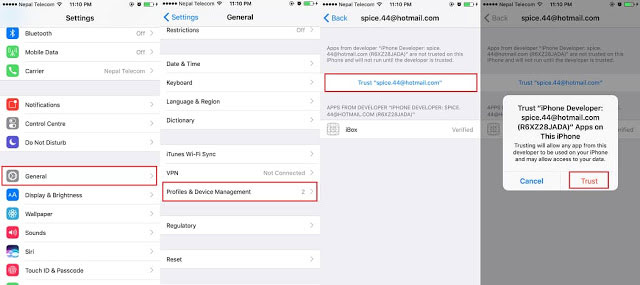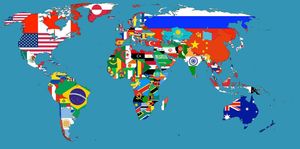- Как установить Windows на iPhone или iPad и играть в старые игры
- Как запустить Windows на iPhone и iPad
- Как установить игры на Windows в iPhone или iPad
- Проблемы и их решение
- Как установить и запустить Windows на iPhone и iPad без джейлбрейка
- Инструкция
- За первую минуту продаж P10 Huawei заработала 14 млн. долларов
- 10 самых технологически развитых стран мира
- Запустил Windows 11 на iPhone за секунды. Вы тоже можете
- Как запустить Windows на iPhone
- Приложения Windows на iPhone
Как установить Windows на iPhone или iPad и играть в старые игры
Продолжаем расширять игровые возможности мобильной операционной системы iOS и на этот раз научимся запускать на своих любимых гаджетах компьютерные ретро-игры для Windows.
Это отличный способ поиграть во что-то интересное на iPhone или iPad для тех, кто разочаровался в Apple Arcade и не может найти ничего годного в App Store.
Для данного способа мы будем использовать эмулятор операционной системы Dos для iOS. Это не первое появление подобных приложений в App Store. Несколько лет назад разработку утилиты забросили и не обновляли для работы на новых девайсах.
Относительно недавно приложение получило поддержку 64-битной архитектуры и теперь его можно запускать на всех современных мобильных девайсах Apple.
Программа отлично работает с внешней клавиатурой или мышью, что позволяет комфортно играть в старые игры.
Как запустить Windows на iPhone и iPad

Windows 98 на iPad
1. Устанавливаем приложение iDOS 2 из App Store. Утилита платная, стоит 279 руб.
2. Находим и скачиваем образ операционной системы Windows. Лучше всего подойдут небольшие легковесные образы Windows 95/98. При желании можно даже попробовать Windows XP. Найти подобные сборки можно на всем известных сайтах и форумах.
Удобнее всего, если найдете образ уже установленной операционной системы, который можно будет смонтировать и запустить.
3. Скачиваем образ непосредственно на мобильном устройстве и после загрузки через меню Поделиться передаем в приложение iDOS 2.
Можно скачать образ на компьютер, а переправить его на устройство получится через iTunes или Finder (в macOS Catalina и новее). Подключенный смартфон или планшет отобразится в боковой панели. Нужно будет выбрать его и перейти в раздел Файлы.
Там готовый образ Windows нужно будет скопировать в папку iDOS 2.
4. Запускаем iDOS 2 на мобильном гаджете и выполняем команду:
Она позволяет увидеть содержимое системного диска, а в случае с iOS – папки приложения на устройстве. Вводить команды можно как при помощи подключенной клавиатуры, так и через виртуальную, она включается в меню приложения, которое прячется за верхней границей экрана.
5. Убеждаемся, что нужный нам образ на месте и вводим такую команду:
imgmount d W98.img
Здесь “d” это буква подключаемого диска, а “W98.img” название нашего образа.
6. После удачного монтированная образа следует загрузиться с него. Для этого подойдет такая команда:
Через несколько секунд увидите до боли знакомую анимацию загрузки Windows и стартовый приветственный звук.
Фактически мы получили полноценную настольную операционную систему из прошлого века на экране мобильного гаджета.
Как установить игры на Windows в iPhone или iPad
Сложнее всего дела обстоят с установкой игр. Выйти в сеть из развернутого на эмуляторе Dos образа это тот еще квест, да и сама система о Wi-Fi подключении ничего еще не знает, требуя проводной интернет или dial-up.
Проще сего интегрировать установленную игру в сам образ и повторно смонтировать его. Проще всего это сделать в операционной системе Windows на компьютере.
Подробно останавливаться на запуске Windows не будем, вы и сами сможете запустить ОС на виртуальной машине, установить в качестве второй системы на Mac или просто найти любой Windows-компьютер.
1. Скачиваем и устанавливаем пробную версию программы UltraISO для Windows.
2. Открываем загруженный образ Windows 95/98/XP в программе.
3. Находим папку с распакованной или установленной игрой. Придется поискать нужную игрушку на форумах или достать из стола раритетные диски с радиорынка.
4. Помещаем папку с установленной игрой в папку Program Files, которая находится внутри образа установленной системы.
5. Пересохраняем образ старой версии Windows.
После этого останется только заменить старый образ на смартфоне или планшете новым, который будет содержать папку с установленной игрой. Останется лишь повторно смонтировать образ и загрузиться с него.
Для запуска игры придется отыскать нужную папку в диспетчере файлов.
Проблемы и их решение
Способ не самый простой, но возможность сыграть в ретро игры из своего детства этого явно стоит. Я с удовольствием попробовал одну из сборок HOMM 3, осуществил несколько заездов в Need for Speed: Porsche Unleashed, запустил Red Alert 2 и Warcraft III. Еще хочу попробовать Diablo II и Fallout 2.
В некоторых играх наблюдались небольшие лаги и подтормаживания звука. С первым ничего не сделаешь, а вот вторую проблему можно решить банальным отключением фоновой музыки или части эффектов в настройках игры.
Во время запуска столкнулся с двумя частыми проблемами.
⛔ В образ с установленной ОС Windows не помещаются игры
Сообщение о нехватке места отображает приложение UltraISO при попытке загрузить папку с нужной игрой. Решается все достаточно просто.
1. В меню программы выбираем пункт Действия – Изменить формат образа.
2. В открывшемся меню указываем новый подходящий размер образа. Не устанавливайте слишком большой размер, ведь в дальнейшем столько же места потребуется для данного образа на мобильном устройстве.
А еще при работе с файлами большого размера на мобильном гаджете может банально не хватить оперативной памяти.
Оптимальный размер образа в данном случае 512 МБ или 1 Гб.
3. Сохраняем образ нового размера и повторно открываем его в UltraISO.
После этого места для загрузки нужной игры точно хватит.
⛔ Образ с игрой не монтируется в iDOS 2 на iOS
Другой распространенной проблемой является ошибка, которая указывает на невозможность монтированная модифицированного образа без ввода дополнительных параметров.
1. Открываем свойства образа, который пытаемся монтировать в iOS на компьютере и находим точный размер в байтах.
2. В приложении iDOS 2 вводим ту же команду для монтирования, но со специальным параметром:
imgmount d W98.img — size xxx,xxx,xxx
После параметра “size” следует ввести точный размер, который мы посмотрели на компьютере.
3. После удачного монтирования образа загружаемся с него.
Как видите, способ запуска старой операционной системы и соответствующих игр довольно простой. Сложнее всего в данном процессе найти исходные данные (как образ Windows, как и игры для него). Все остальное делается за несколько минут.
Источник
Как установить и запустить Windows на iPhone и iPad без джейлбрейка

Недавно в сети появилось видео, на котором был показан процесс запуска Windows XP на последней версии iPhone. Нам сначала эта видеозапись показалась фейком, однако запустить одну из самых популярных ОС на мобильном устройстве оказалось возможным.
В этой статье мы расскажем, как установить Windows на iPhone. Для данной процедуры не нужен джейлбрейк. Нам понадобится эмулятор iBox, Cydia impactor и сама «винда».
Инструкция
- Скачайте файлы, которые мы перечислили выше
- Разархивируйте файлы с Cydia impactor и с образом Windows
- Подключите iOS-устройство к своему компьютеру и запустите утилиту Cydia impactor
- Загрузите в данную утилиту файл с эмулятором iBox и введите свои данные Apple ID. Информация об учетной записи нужна для того, чтобы получить профиль для приложения. Если вы боитесь вводить свои реальные данные Apple ID, то создайте вторую учетную запись и введите ее данные в утилиту
- Разрешите запуск появившегося на устройстве приложение
- Далее необходимо подтвердить профиль. Для этого зайдите в настройки, далее «Основные», «Профиль», «Управление устройством». В данном пункте меню найдите свой профиль и нажмите « Доверять»
- Откройте приложение iTunes на своем Mac или ПК
- Выберите свое устройство в окне приложения
- Перейдите во вкладку «Программы»
- Найдите приложение iBox
- Перекиньте ранее разархивированный образ Window XP в данное приложение
- Запустите iBox на своем iOS-устройстве
- Нажмите на «плюсик» и в строке «Name» введите «XP»
- Выберите «HDD», далее «Drives» и нажмите на «плюсик»
- Выберите HDD и нажмите Done
- Перейдите в пункт «Configuration Editor», найдите раздел «Extension» и нажмите на кнопку «None»
- Сохраните все настройки
- Запустите Windows
Естественно, ОС не будет полноценно работать на вашем мобильном устройстве, но все-таки данная процедура и ее результат являются, как минимум, забавными и занимательными.
В данной статье мы рассказали о том, как установить Windows XP на iOS-устройство, однако недавно появилось видео, в котором показывается процесс загрузки Windows Vista на iPhone 7. Возможно, в ближайшее время мы напишем гайд по установке данной ОС.
Подписывайтесь на T4S.TECH в Telegram, Twitter и во «ВКонтакте», чтобы оставаться в курсе самых интересных новостей из мира технологий и не только.
За первую минуту продаж P10 Huawei заработала 14 млн. долларов
Компания Huawei является лидером китайского рынка смартфонов и третьим в мире производителем, уступающим по количеству продаж только Samsung и Apple. Новый флагман китайской компании смартфон
10 самых технологически развитых стран мира
Человечество стремительно развивает технологии. Они помогают значительно повысить уровень жизни, влияют на экономики и политику. Доступ к передовым технологиям является одним из самых значительных факторов
Источник
Запустил Windows 11 на iPhone за секунды. Вы тоже можете
Установка Windows на компьютеры Apple – это обычное дело для многих пользователей. Одни просто не могут найти на Mac нужных приложений, другие используют специфическое оборудование, подходящее только к Windows, а третьи просто не могут привыкнуть к macOS. В общем, у всех свои причины для установки «форточек» на «маки». Другое дело, что ни Apple, ни Microsoft не чинят для этого никаких препятствий. А знали ли вы, что Windows неплохо запускается даже на iPhone? Причём не какая-нибудь старая версия, а новейшая Windows 11.
Я сейчас, как ни странно, говорю не о Windows 365 , хотя именно он по логике вещей должен приходить на ум. Это облачный сервис, который позволяет запускать Windows на любых устройствах, независимо от операционной системы. Дело в том, что сама операционка запускается на удалённых серверах, а пользователь видит только картинку и управляет ей как в облачных игровых сервисах вроде GeForce Now или Google Stadia. Но есть способ и попроще. О нём сегодня и поговорим.
Как запустить Windows на iPhone
Разработчик с ником Blue Edge создал веб-версию Windows 11 , которая запускается прямо в браузере. На самом деле это скорее демо-версия, поскольку функциональность операционки сильно ограничена, да и железо айфона не подходит для того, чтобы выполнять сколь-нибудь серьёзные задачи. Но попользоваться новой версией ОС от Microsoft всё равно интересно. Ведь так?
Чтобы запустить Windows 11 у себя на iPhone, вам не потребуется никаких предварительных манипуляций. Просто перейдите по этой ссылке и дождитесь, пока сайт загрузится. Предупреждаю: он довольно тяжёлый, поэтому полная загрузка может занять больше времени, чем требуют обычные сайты.
Как я уже говорил, большая часть функций Windows 11 тут не работает. Но зато работают некоторые приложения. Вот они:
- Калькулятор
- Браузер Edge
- Календарь
- Заметки
- Магазин приложений
- Терминал
- VSCode
- White Board
Помимо системных приложений, здесь вполне исправно работает меню «Пуск», откуда можно перейти в сторонние программы. Например, здесь представлены кнопки социальных сетей Facebook и Twitter. Так вот по нажатию на них Windows 11 перебрасывала меня в мобильные приложения, которые у меня установлены. А также есть Пункт управления, где настраивается работа устройства.
Приложения Windows на iPhone
В качестве эксперимента я запустил Edge в браузерной версии Windows 11 и перешёл на сайт AppleInsider.ru . Всё сработало отлично. Сайт открывается как надо – в десктопной ориентации и грузится без каких-либо проблем. Правда, что интересно, в самом начале браузер всё-таки распознал, что он запускается на iPhone, а потому предложил мне установить нативную версию из App Store и даже предложил ссылку. Само собой, я отказался, но опыт, бесспорно, очень интересный.
Потом я попробовал зайти в магазин приложений. Он, как я и ожидал, открылся, но вот установить из него какое-нибудь приложение я так и не смог. Я пытался скачать WhatsApp, Telegram, Netflix, но ничего не вышло. Страницы приложений просто не открывались. Не сказать, что мне это было особенно нужно. Просто к сведению.
Управляется Windows 11 в браузере так же, как и обычная операционка на компьютере. Поэтому взаимодействовать с ней на сенсорном экране не очень удобно. Другое дело, что для запуска приложений используется один клик, а не два, как на настоящей ОС. Но из-за проблем с масштабированием менять размер окон приходится самостоятельно. Благо, оказывается достаточно обычного жеста pinch-to-zoom.
В целом как отдельная программа – даже тестовая – браузерная Windows 11 никуда не годится, потому что не умеет практически ничего. Но для ознакомления с интерфейсом операционной системы, её особенностями и принципом управления веб-версия вполне годится. Поэтому пробуйте. Тем более что запускать её можно не только на iPhone, но и на Android-смартфонах, и даже на компьютере.
Источник